小黑马系统重装大师步骤方法
- 分类:教程 回答于: 2016年08月09日 00:00:00
小黑马系统重装大师是一款简单好用的系统重装软件,小黑马一键重装系统软件具有自动识别电脑硬件并智能云匹配最佳系统版本。不管安装XP、Win7还是Win8系统,都能实现一键在线重装系统Win7,一键在线重装系统Win8,轻松解决电脑系统重装问题。
小黑马系统重装大师步骤方法;
选择你现在的电脑系统点击立即重装
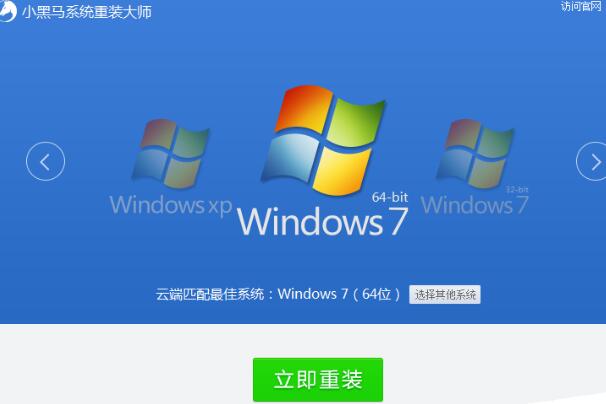
小黑马系统重装大师步骤方法一
安装下载了最新版小黑马系统重装大师软件后,运行并进入软件主界面。选择windows7系统图标,点击"立即重装"进入下一步
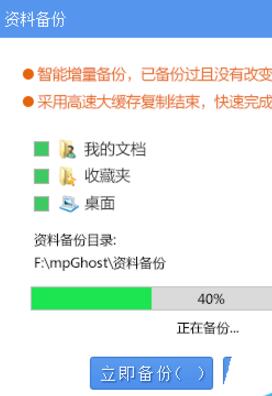
小黑马系统重装大师步骤方法二
接着对系统盘中的(一般系统盘为C盘)重要资料进行备份,小黑马提供了我的文档、收藏夹和桌面资料的备份选择。您也可以选择不备份,不勾选即代表不备份。下面的进度条中您可以看到备份的进度和备份文件数量,待备份完成后进入下一步。
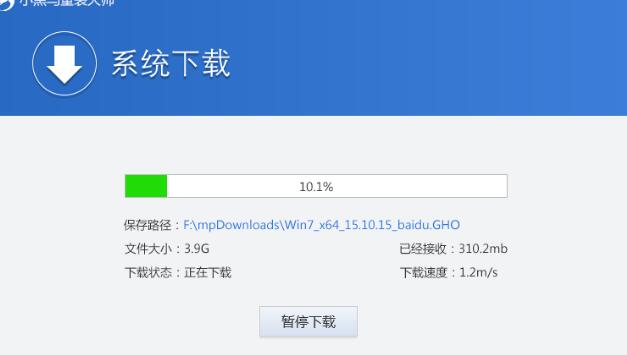
小黑马系统重装大师步骤方法三
接着小黑马重装大师会自动进行系统下载,您只需慢慢等待即可。windows7系统安装是完全自动的过程,你不需要做任何的操作。
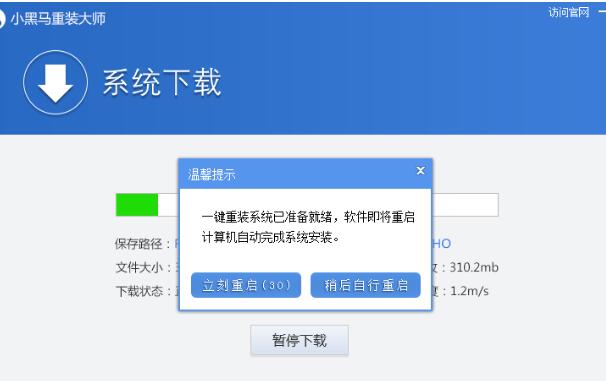
小黑马系统重装大师步骤方法四
windows7系统下载完毕后,会出现一个提示框,提醒您软件即将重启计算机自动完成系统安装,您只需点击立刻重启即可。
接下来整个过程过程都是全自动无需手动操作的的,只需耐心等待就能成功重装windows7系统。小黑马系统重装大师快速重装win7系统教程就为大家介绍到这里,希望对大家有所所帮助。
以上就是小黑马系统重装大师步骤方法,觉得还可以,有帮助的朋友可以收藏起来参考下,希望可以帮到你,更多今精彩内容敬请参考查看。
 有用
26
有用
26


 小白系统
小白系统


 1000
1000 1000
1000 1000
1000 1000
1000 1000
1000 1000
1000 1000
1000 1000
1000 1000
1000 1000
1000猜您喜欢
- 电脑重装系统上门服务的收费标准是多..2022/07/05
- 一键root工具哪个好,小编教你手机ROOT..2018/04/19
- 联想台式机重装系统win7图文教程..2017/02/16
- 简述电脑分辨率怎么调2023/02/20
- 惠普星 TP01-055ccn电脑重装系统步骤..2023/05/05
- win10企业版激活方法2017/03/16
相关推荐
- 什么是虚拟光驱加载2016/09/11
- 大一新生开学需要电脑吗的详细解答..2021/08/27
- 电脑怎么清理c盘垃圾文件2022/09/16
- 如何在虚拟器安装win20032022/07/19
- WIN764与WIN732的区别2016/11/12
- 借助小鱼工具电脑怎么重装系统..2022/04/12

















